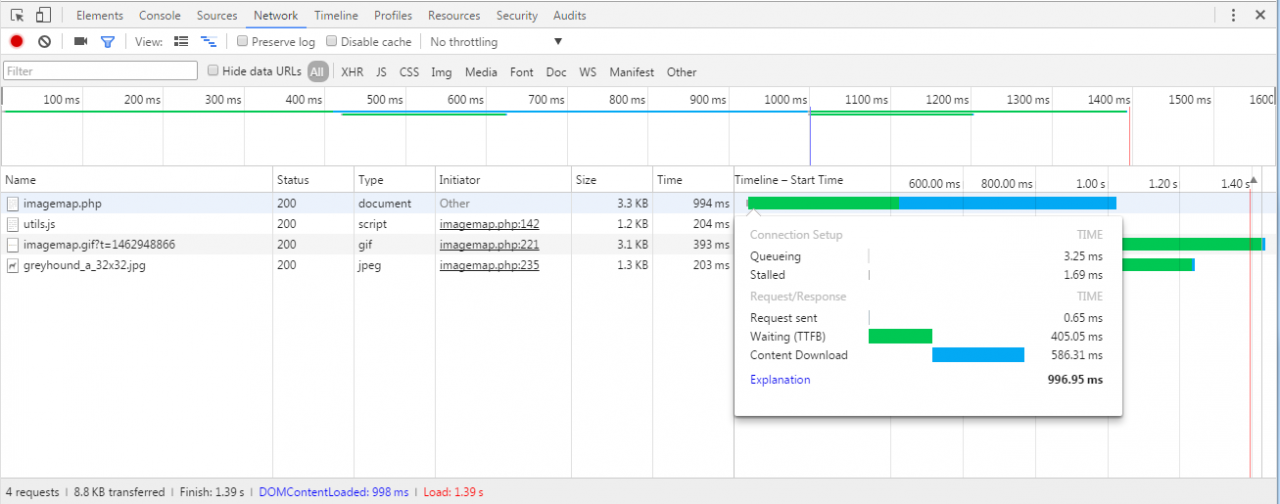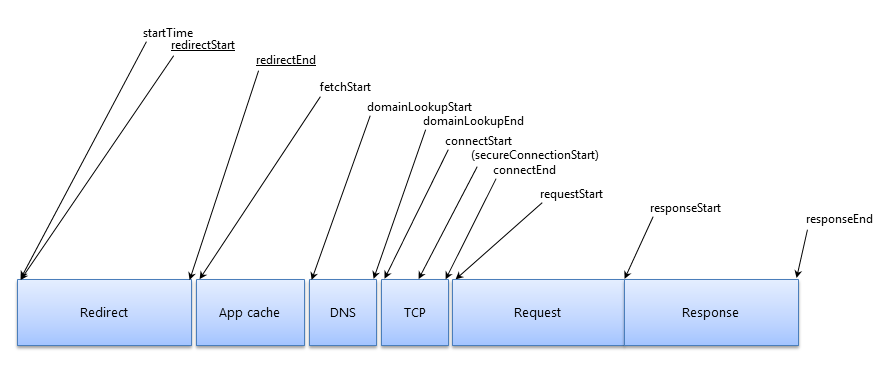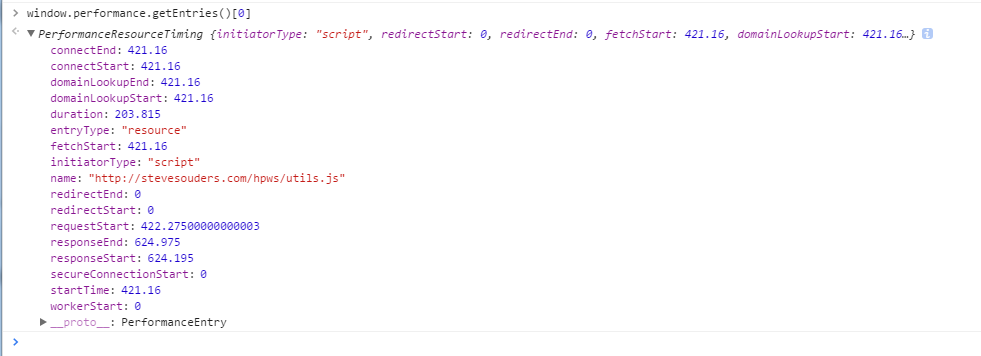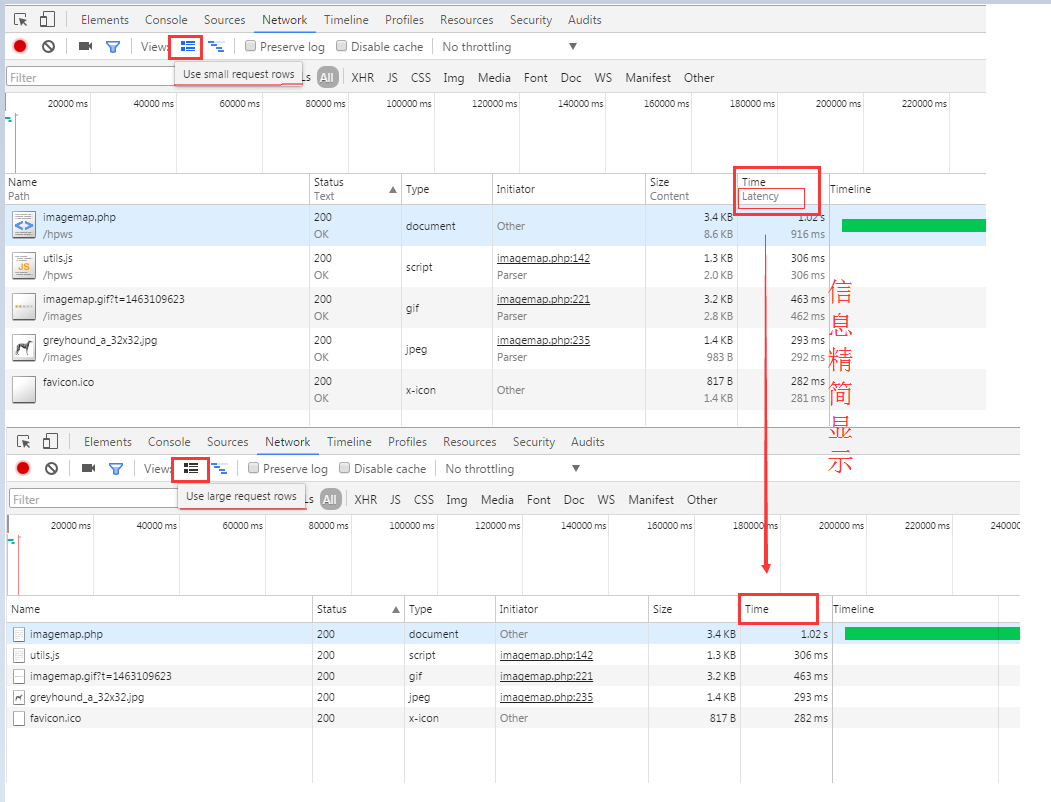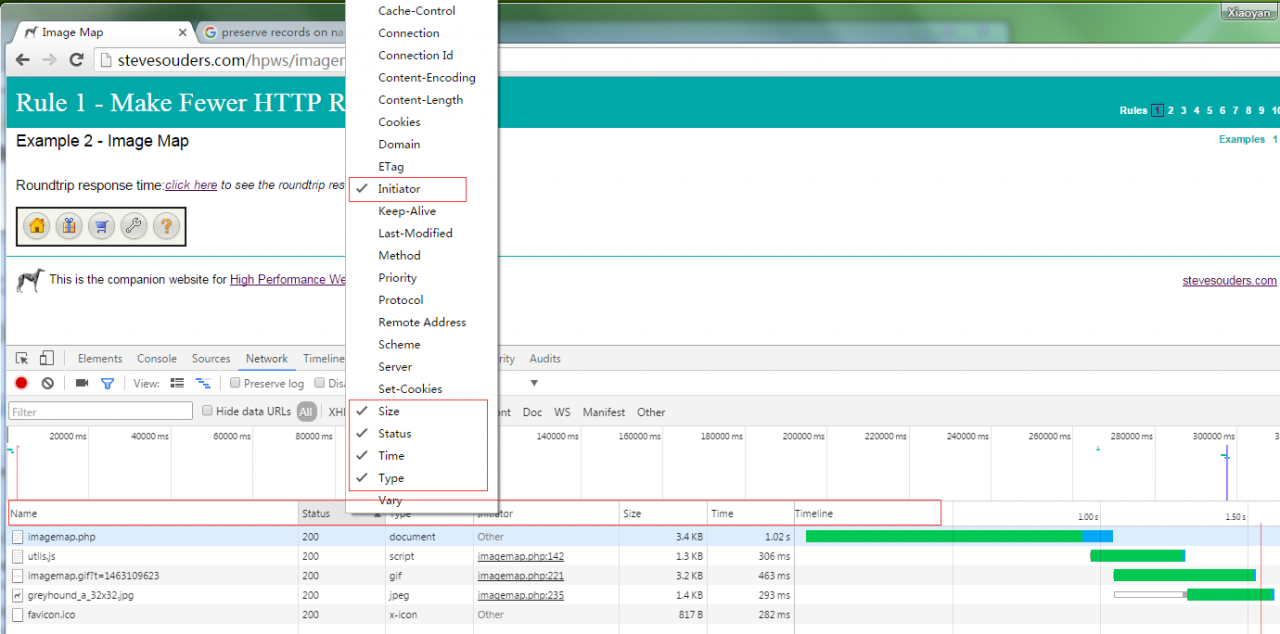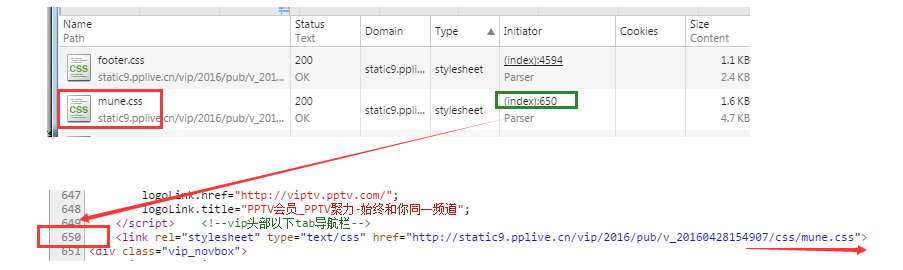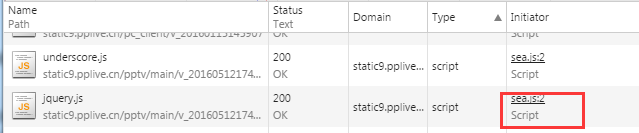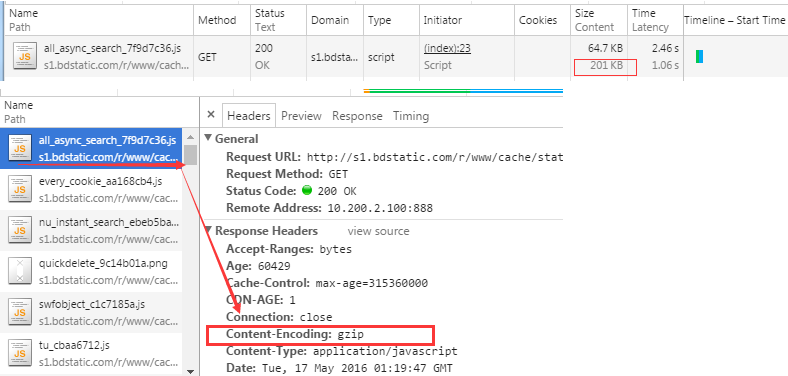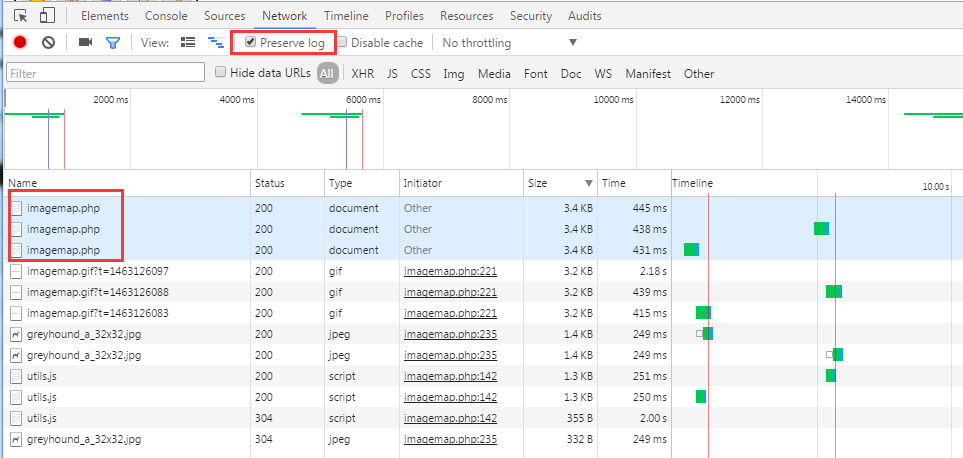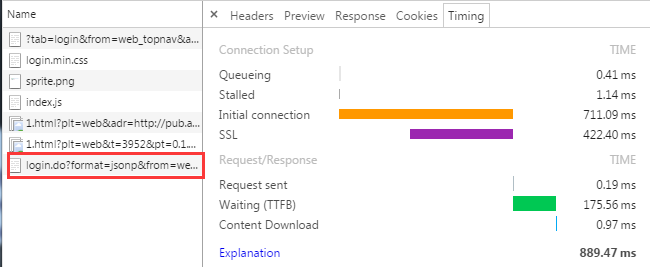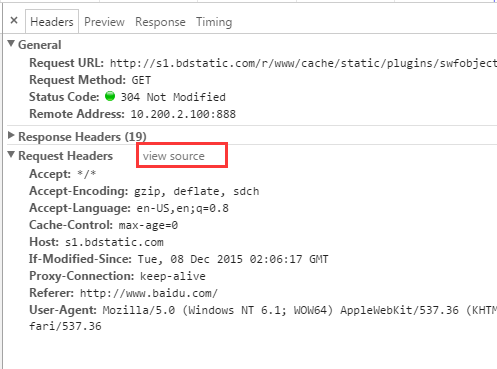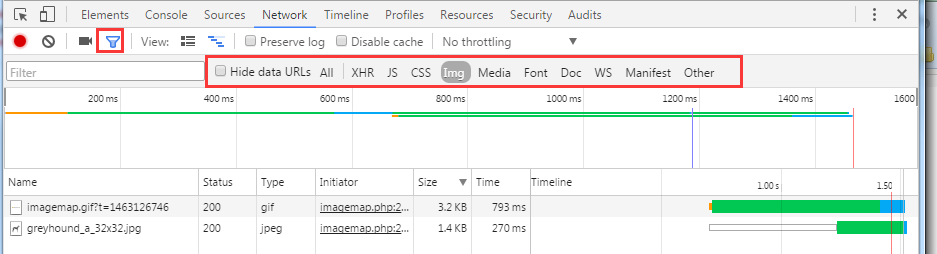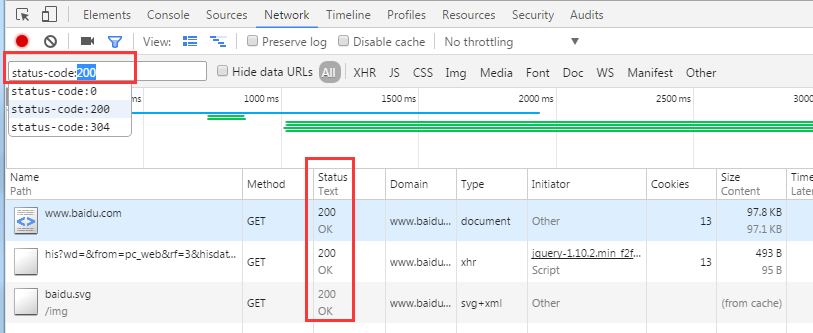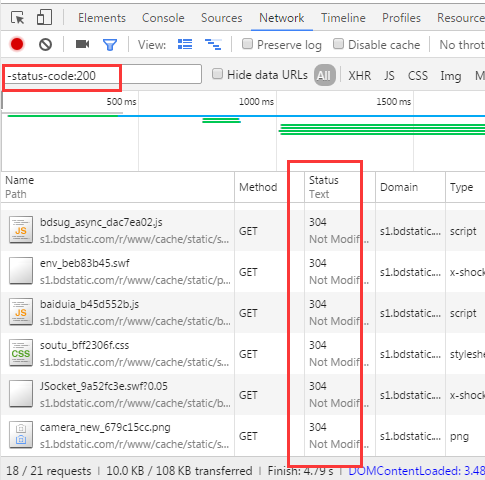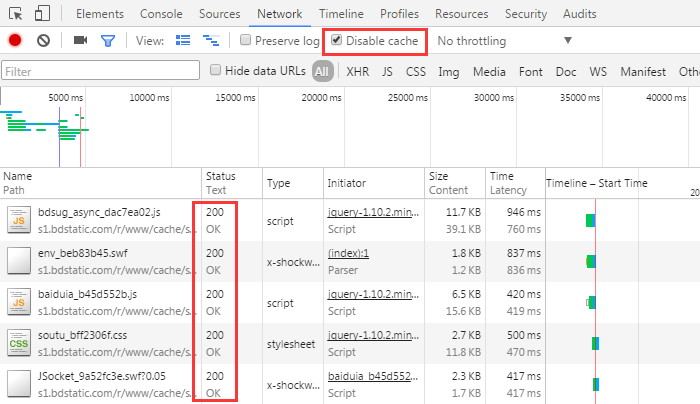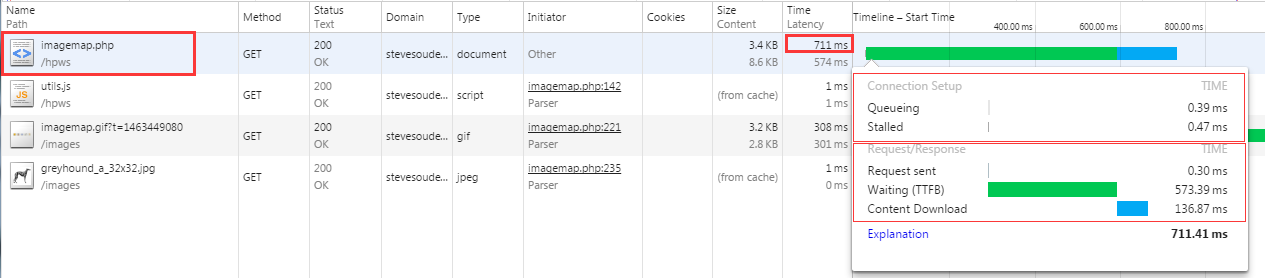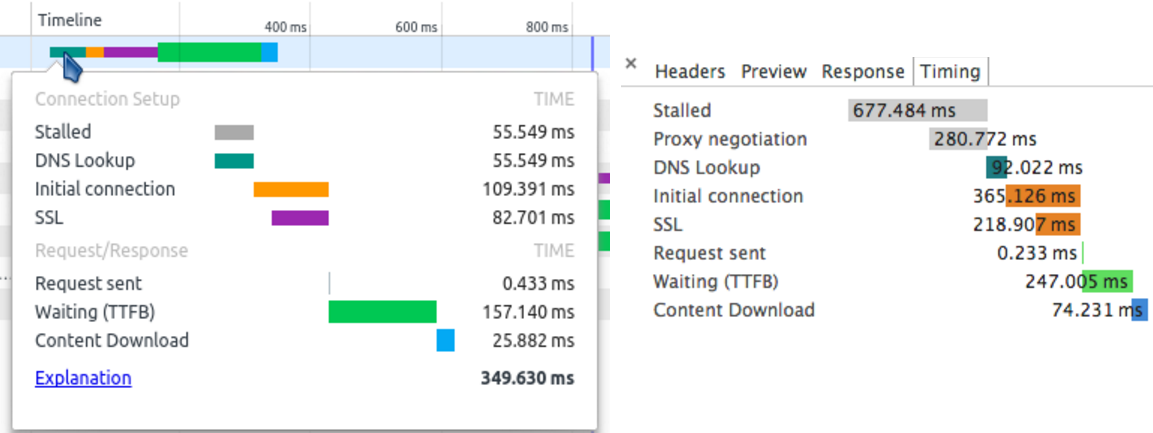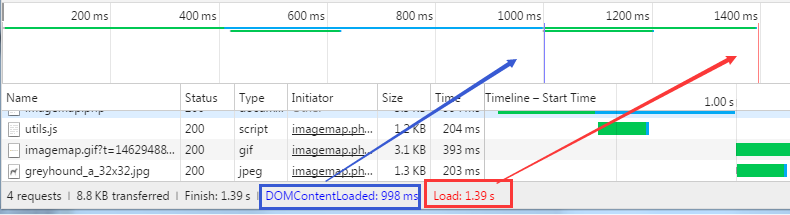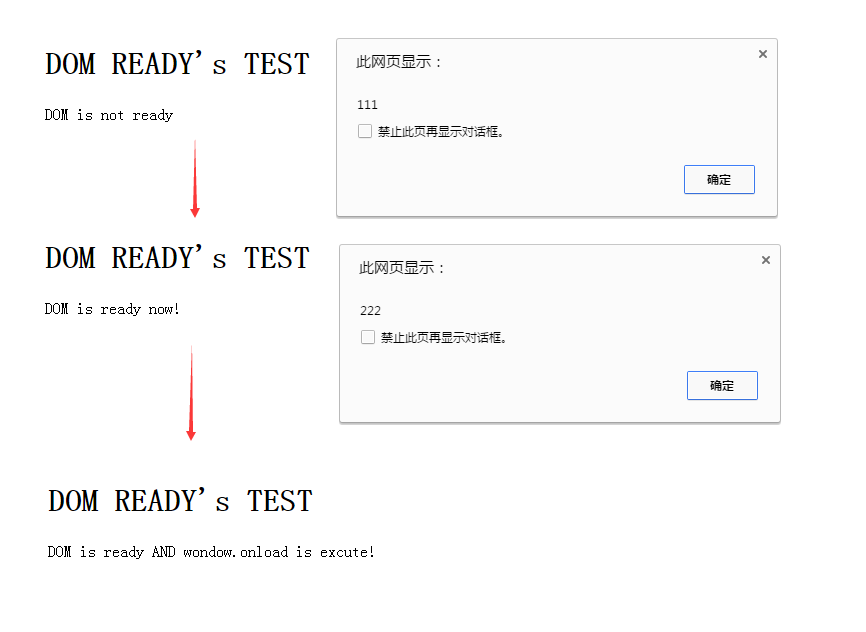Chrome 开发工具 (Chrome Developer Tools):Network Panel说明
出处:http://www.cnblogs.com/starof/p/5443445.html
官方资料:Chrome Developer Tools: Network Panel
一、chrome Developer Tools:Network Panel
从网络面板中可以获取很多有用信息,如详细的时间数据,http请求头响应头,cookies,WebSocket数据。
通过分析这些数据,可以知道哪个资源加载耗时最久,谁发起的网络请求,这些对性能优化很有帮助。
这些数据的获取都是通过一个api来完成的,Resource Timing API。
我们不需要知道它的实现原理,只要知道它能提供什么数据即可。
这些数据也可通过chrome浏览器的window.performace对象获取,如下
二、Network Panel概况
network监控网页中所有的http请求,一行代表一个http请求,每个字段代表请求的不同属性和状态。
1、切换面板行的信息量(横向)。
点击按钮 精简显示信息,点击按钮
精简显示信息,点击按钮 显示全部信息。
显示全部信息。
显示全部信息时包括主要的域和次要的域(如下图红色框中的Time和Latency),精简时就只显示主要的域(如下图中红色框中Time)。
2、增删网络面板的列(纵向)。
一条资源的请求就是一行,包括很多列参数,默认如下。
- Name and Path:请求资源的名称和路径
- Method :请求方法,常用get,post
- Status and Text:HTTP状态码和文本信息
- Domain:请求资源的域名
- Type:请求资源的MIME类型
- Initiator:发送请求的对象(如Parser,Redirect,Script,Other)
比如下图中请求menu.css的资源的Initiator显示为(index):650[paraser],表示该css文件是从首页html的第650行中解析出来的,查看源代码可以看到这行是一个<link>标签去请求menu.css资源。
有的资源的Initiator一列为Script,表示该资源是通过某js文件加载的。
- cookies:请求带了多个条cookies,cookie数在请求详情中也可以看到。
- Size and content:size是http请求传输的真实大小,包括响应头和响应体;content表示响应体解压后的大小(如果有压缩的话,一般为gzip压 缩)。如果采用了gzip编码传输,一般情况content比size大,否则content小于size。如果资源是从浏览器缓存加载的而不是通过网络 获取,则content为 from cache。
比如下图这个js请求,size为64.7kb,content为 201kb,说明请求该资源时服务器采用压缩传输,大小为64.7kb,可以点击 查看资源详情,在Headers里可以看到Content-Encoding:gzip采用gzip压缩传输。浏览器解压后真正的内容大小为201kb, 这样可以减少服务器带宽压力。
- Time and Latency:Time表示发送请求到接收响应的最后一个字节所花的实际,即请求一个资源花的总时间,Latency表示从发送请求到接收响应的第一个 字节所花的时间,即延迟。由此可见,Time减去Latency就反应带宽问题了,包括客户端和服务器带宽。
- Timeline:整个请求过程时间轴,可以看出时间到底花在哪里了。
默认只显示部分列的信息,在标头右键出来一个列表,打对勾的就是展示的,去掉对勾就好在网络面板的表格中删掉这一列。
3、请求排序
请求默认按请求开始时间排序,为对Size和Time的排序是非常常用的,一眼可以看出哪个请求比较耗资源。
队Timeline的排序可以有多个选项:
- Timeline,默认值,按每个http请求的start time排序,同Start Time。
- Start Time,同Timeline排序。
- Response Time,按http请求的response time排序。
- End Time:按http请求的
- Duration:按请求花费总时间排序。
- Latency:请求开始到接收响应的第一个字节的这段时长(即TTFB—time to first byte)排序。
4、保留历史log
跳转时想保留之前的日子,用preserve log选项。如果不勾选,每次刷新log就没了,勾选上Preserve log,每次刷新都会保留log,比如刷新3次就会有三次请求的log。页面跳转到其他地址log也会保留。
5、一条请求详情
单击任意一条http请求,可查看详情。
- HTTP request and response Headers:包括request URL,HTTP method,response 状态码等。可以通过切换view parsed/view source查看格式化的http headers和原始信息。
- Resource Preview:可以预览图片或者格式化过的JSON信息。
-

- Chrome 开发工具 (Chrome Developer Tools):Network Panel说明
- HTTP Response:返回未格式化的的原始信息。
- Cookies names and values:包括Request cookies和Response cookies。
- Resource network Timing:请求到响应的时间分布。
6、请求过滤
只显示指定类型请求,如img,css,js等。
漏斗形的按钮,意思是是否启用过滤信息选项。启用后可在下面一列中筛选(Hide data URLS,XHR,JS,CSS等)。
更高级点,可以进行请求查询,即在前面的输入框中输入相应的字符对http信息进行匹配。比如输入Status-code:200筛选出状态码为200的请求。
查询的时候,输入的信息包括type(StatusCode)和value(200)。浏览器会给出自动补全提示,按上下箭头或tab选择。
还可以通过在查询条件前面加上“-”来进行反选。如下图,在status-code前面加了负号,就可以筛选出所有状态码不是200的请求。
一些可用的过滤类型如下:
- domain:比如www.google-analytics.com
- has-response-header:比如Access-Control-Allow-Origin
- is:比如running
- larger-than:比如
larger-than:50,larger-than:150k,larger-than:2m - method:比如GET
- mime-type:就是Content-type,比如text/html
- scheme:比如https
- set-cookie-name:比如有一个cookie为loggedIn=true,可通过loggedIn筛选
- set-cookie-value:比如有一个cookie为loggedIn=true,可通过true筛选
- set-cookie-domain:
- status-code:比如200
7、禁用缓存
勾选Disable cache选项,可禁用缓存,所有的状态码为304的请求和size为from cache的请求变成正常请求。
8、一个请求花费具体时间分析
以请求imagemap.php为例。
消耗时间总共711.41ms,包括2部分Connection Setup和Request/Response:
(官方的一个更全的图如下)
- Connection Setup:建立与服务器的连接。具体包括Queueing和Stalled...。
- Queueing:不是太清楚,好像是在本地防火墙的等待时间,或者是某些插件拦截时间。
- Stalled:网络延时。指浏览器得到要发出这个请求的指令,到请求可以发出的等待时间。一般是代理协商、以及等待可复用的TCP连接释放的时间,不包括DNS查询、建立TCP连接时间等。
- Proxy Negotiation:与代理服务器的连接时间。
- DNS LookUp:表示DNS查询时间,如果第一次访问的是域名就需要查找,IP地址的话不需要,上图中没有这个参数,说明本地缓存了域名服务器的IP,浏览器不需要查询,直接通过IP请求服务器。
- Initail Connection:建立连接的时间,包括 TCP handshakes/retries和negotiating a SSL.
- Request/Response:请求与响应的时间。具体包括Request Sent,Waiting,Content Download
- Request sent:发送HTTP请求到服务器的时间,即上传时间,这个时间取决于发送请求的数据量的大小。
- Waiting(TTFB):发送请求后收到响应的第一个字节所花费的时间,TTFB(time to first bytes);这是服务器优化的重要指标,服务器优化的目的就是减少这个时间。
- Content Download:从服务器获取响应数据的时间,下载时间,即上面的Time减去Latency的时间,这是反应带宽的重要指标。受响应消息内容大小,网络带宽,是否使用http压缩等影响。
三、页面加载时间分析
Finish:1.39s :表示整个页面加载时间为640ms。
DOMContentLoaded:998ms :发生在页面DOMContentLoaded事件的启动时间点,对应上图蓝色竖线。
Load:1.39s:表示页面load事件的启动时间点,对应上图红色竖线。
1、window.onload和DOMContentLoaded详解
DOMContentLoaded事件要在window.onload之前执行,DOM树构建完成时执行DOMContentLoaded事件,而window.onload是在页面载入完成时才执行,包括图片等加载完成。
2、代码测试
代码如下:
<!DOCTYPE html>
<html lang="en"><head><meta charset="UTF-8"><title>demo of starof</title><script src="http://code.jquery.com/jquery-1.4.1.min.js" integrity="sha256-LOx49zn73f7YUs15NNJTDnzEyPFLOGc7A7pfuICtTMc=" crossorigin="anonymous"></script>
</head><body><h1> DOM READY's TEST </h1><p id="status"> DOM is not ready </p><script>alert("111");if (document.addEventListener) {function DOMContentLoaded() {$("#status").text("DOM is ready now!");alert("222");}document.addEventListener("DOMContentLoaded", DOMContentLoaded, false);}window.onload = function() {$("#status").text("DOM is ready AND wondow.onload is excute!");}</script>
</body></html>效果:
jquery的$(document) .ready();就是用的DOMContentLoaded事件。
其他资源链接:
- PageSpeed Insights PageSpeed optimization tools
- High Performance Networking in Google Chrome
- How gzip compression works
- Web Performance Best Practices
更多参考:
css hacks (ie6,ie7,ie8,firefox,Chrome)
PHP:ServerPush (Comet推送) 技术的探讨
浏览器绑架:曾几何时,喜爱的“百度”成为了“流氓”的代名词?- 移除hao123首页
Chrome 开发工具 (Chrome Developer Tools):Network Panel说明相关推荐
- android底层开发工具,Android Developer Tools(开发人员工具)
在做Android开发的过程中,不可避免地需要使用到自带的android developer tools(开发人员工具),这是一个强大的开发辅助工具,随着android版本的更新,developer ...
- chrome 开发工具_我最喜欢的Chrome开发工具提示和技巧
chrome 开发工具 Chrome Developer Tools are a super powerful suite of tools for developing web applicatio ...
- Chrome开发工具Network没有显示完整的http request和response对话
为什么80%的码农都做不了架构师?>>> Chrome开发工具Network没有显示完整的http request和response对话 这几天看<http defint ...
- Chrome 开发工具指南
Chrome 开发工具指南 谷歌 Chrome 开发工具,是基于谷歌浏览器内含的一套网页制作和调试工具.开发者工具允许网页开发者深入浏览器和网页应用程序的内部.该工具可以有效地追踪布局问题,设置 Ja ...
- Chrome开发工具使用技巧
一. 打开Chrome开发工具 . 在Chrome菜单中选择:更多工具 > 开发者工具 . 页面点击右键 > 检查 . 快捷键也可以用来打开开发工具: Cmd + Opt+ I (Wind ...
- chrome gwt1.7_快速提示:使用Chrome开发工具调试GWT应用程序
chrome gwt1.7 调试是软件开发的重要方面. 拥有正确的工具可以节省大量时间和头痛. 在GWT Super Dev模式之前,经典的Dev模式允许使用JVM调试. 开发人员可以在其IDE中设置 ...
- 快速提示:使用Chrome开发工具调试GWT应用程序
调试是软件开发的重要方面. 拥有正确的工具可以节省大量时间和头痛. 在GWT Super Dev模式之前,经典的Dev模式允许使用JVM调试. 开发人员可以在其IDE中设置断点,并使用调试模式来跟踪错 ...
- Chrome 开发工具之 Memory
Chrome 开发工具之 Memory 本文转载自:https://www.cnblogs.com/ys-ys/p/11336811.html 开发过程中难免会遇到内存问题,emmm... 本文主要记 ...
- Chrome 开发工具之Sources
Sources面板主要用于查看web站点的资源列表及javascript代码的debug 熟悉面板 了解完面板之后,下面来试试这些功能都是如何使用的. 文件列表 展示当前页面内所引用资源的列表,和平常 ...
最新文章
- mysql服务器端口cpu_mysql导致服务器cpu100%的问题一例
- C++ 标准库类型 string
- Lodash常用用法总结
- ArcGIS实验教程——实验三十二:ArcGIS水文分析(流向分析、计算水流长度、汇流分析、河网分析、流域分析)
- Linux+QT界面开发(含数据库)小结
- 在线等比数列项数生成器
- 系统JNI调用和使用
- 生物统计分析之主成分分析(PCA)
- wps的广告怎么彻底关闭
- Pytorch Bug解决:RuntimeError: running_mean should contain 1 elements not 10
- linux环境sphinx搭建,Sphinx安装配置应用
- YOLOv5的head详解
- Linux系统裁剪summary
- 一道经典SQL笔试题(求各部门最高薪水的部门名称、员工姓名以及薪水)
- 机器健康监测的全球与中国市场2022-2028年:技术、参与者、趋势、市场规模及占有率研究报告
- C# NPOI 批量导出Excel 打包下载
- Vue-element tab选项卡二级页面返回缓存选中页签
- 多线程(1)——什么是多线程
- 微软向行业推介《欧盟通用数据保护条例》遵从指南
- 4-八爪鱼boss直聘信息采集